علت کند شدن کامپیوتر چیست و چطور میتوان آن را رفع کرد؟
سرعت کامپیوتر را بالا ببرید
در مطلب امروز قصد داریم علت کند شدن کامپیوتر و نحوه سرعت بخشیدن به آن را شرح دهیم:
ریبوت کردن کامپیوتر
اگر به تازگی سیستم خود را ریبوت (Reboot) نکردهاید، قبل از دنبال کردن هر یک از مراحل زیر، این کار را انجام دهید.
برنامههای پس زمینه
یکی از رایجترین دلایل کند شدن سیستم، برنامههایی هستند که در پس زمینه اجرا میشوند.
نکته: برای مشاهده اینکه چه برنامههایی در پس زمینه اجرا میشوند و چه میزان حافظه و CPU استفاده میشود، Task Managerرا باز کنید.
اگر برای حفاظت از سیستم و جلوگیری از نرمافزارهای مخرب، آنتی ویروس نصب کردهاید، مطمئن شوید سیستم آن را در پس زمینه اجرا نمیکند، چرا که آنتی ویروس در حال اجرا، میتواند عملکرد سیستم شما را کاهش دهد.
حذف فایلهای temp
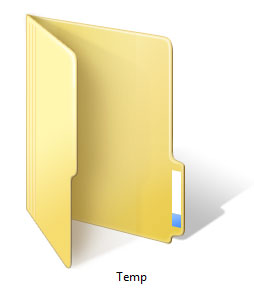
برنامهها و فایلهای موقت بر روی هارد دیسک ذخیره میشوند. حذف فایلهای temp میتواند به بهبود عملکرد سیستم کمک کند.
ابتدا، توصیه میشود از ابزار پاک سازی دیسک (Disk Cleanup) استفاده کنید تا فایلهای موقت و سایر فایلهایی که نیاز ندارید را حذف کند.
متاسفانه، این احتمال وجود دارد که ابزار Disk Cleanup تمام فایلهای موجود در پوشه temp را حذف کند. بنابراین، توصیه میشود این کار را به صورت دستی انجام دهید. ابتدا، منوی Start را باز کنید و در فیلد جستجو، عبارت ٪ temp٪ را تایپ کنید. در ویندوز XP و نسخههای قدیمیتر، در منوی Start روی گزینه Run کلیک کنید و٪ temp٪ را در فیلد Run جستجو کنید، در ادامه، پوشه temp باز میشود. اکنون، میتوانید تمام فایلهای موجود در این پوشه را حذف کنید.
فضای آزاد هارد دیسک
مطمئن شوید که در هارد دیسک، حداقل ۲۰۰ تا ۵۰۰ مگابایت فضای آزاد وجود دارد. این فضای در دسترس اجازه میدهد تا سیستم بتواند فضای آزاد را برای فایلهای موقت ذخیره کند.
اسکن به منظور شناسایی نرمافزارهای مخرب
نرمافزارهای مخرب میتواند یکی از دلایل اصلی کند شدن سیستم باشد، حتی اگر یک اسکنر آنتی ویروس بر روی سیستم نصب شود! بنابراین، توصیه میشود یک اسکنر مخصوص نرمافزارهای مخرب را بر روی کامپیوتر اجرا کنید. برای اسکن سیستم از نسخه رایگان Malwarebytes استفاده کرده و نرمافزارهای مخرب را شناسایی کنید.
اسکن به منظور شناسایی ویروسها
اگر سیستم شما با یک یا چند ویروس آلوده شود، میتواند موجب کند شدن شود. میتوانید برای اسکن کردن ویروسها و حذف آنها از ابزار رایگان Housecall Trend Micro استفاده کنید. همچنین، توصیه میشود برای حفاظت از سیستم در برابر ویروسها از آنتی ویروس استفاده کنید.
برنامههای نصب شده روی ویندوز را به روز رسانی کنید
از نصب آخرین به روز رسانی برنامههای ویندوز مطمئن شوید. اگر سرعت اینترنت کامپیوتر شما کند شده، مطمئن شوید که همه پلاگینهای مرورگر به روز میشوند.
درایورهای خود را به روز کنید
اطمینان حاصل کنید که آخرین نسخههای درایور سختافزار کامپیوتر، به ویژه آخرین درایورهای ویدئویی به روز شدهاند. داشتن درایورهای قدیمی میتواند موجب کند شدن سیستم شود.
راهاندازی مجدد کامپیوتر
اگر هر یک از مراحل فوق را انجام دادهاید، اما هنوز سیستم کند عمل میکند، سعی کنید کامپیوتر خود را مجددا راهاندازی کنید.
اجرای پاکسازی رجیستری
معمولا پاکسازی رجیستری توصیه نمیشود. با این حال، اگر تمام مراحل فوق را دنبال کردهاید و عملکرد کامپیوتر شما هنوز کند است، سعی کنید یک پاک کننده رجیستری را در سیستم خود اجرا کنید.
ارتقاء حافظه

اگر مدت زیادی است از کامپیوتر خود استفاده میکنید ممکن است به ارتقای حافظه نیاز داشته باشد، توصیه میشود حداقل ۲ گیگابایت حافظه (RAM) برای یک سیستم ۳۲ بیتی و ۴ گیگابایت برای یک سیستم ۶۴ بیتی ذخیره شود. با داشتن حافظه کافی برای برنامههایی که در رم اجرا میشوند، سیستم نیازی به مبادله اطلاعات ذخیره شده در حافظه به فایل را ندارد. اگر هارد دیسک به طور مداوم فعال باشد، میتواند نشانهای باشد که سیستم اغلب اطلاعات بین حافظه شما و هارد دیسک را تغییر میدهد.
ارتقاء هارد دیسک

یکی از علتهای رایج کند شدن سیستم، هارد دیسک است. ارتقاء یک هارد دیسک به یک درایو حالت جامد (SSD) میتواند به طور قابل توجهی عملکرد کامپیوتر را بهبود بخشد.
سیستم یا پردازنده بیش از حد گرم است
از دمای سیستم مطمئن شوید، گرمای بیش از حد میتواند عملکرد آن را کاهش دهد. زیرا اکثر پردازندهها به طور اتوماتیک سرعت پردازنده را کاهش میدهند تا مسائل مربوط به گرما را جبران کنند. همچنین، گرد و غبار، میتواند جریان هوای داخل سیستم شما را نیز کاهش دهد و موجب گرم شدن آن شود.
سرعت پردازشگر را افزایش یا ارتقا دهید
افزایش سرعت پردازنده یا CPU میتواند به بهبود عملکرد سیستم شما کمک کند. دو گزینه برای افزایش سرعت پردازنده وجود دارد: اورکلاک کردن یا ارتقاء.
اورکلاک پردازنده به معنای افزایش سرعت پردازنده در کامپیوتر است، با وجود اینکه اورکلاک میتواند سرعت پردازنده را افزایش دهد، اما ممکن است آن را ۱۰ تا ۲۰ درصد افزایش دهد، همچنین، پردازشگر باید توانایی اورکلاک شدن را داشته باشد. یک پردازنده اورکلاک شده گرما بیشتری تولید میکند، در برخی موارد، اورکلاک کردن پردازنده نیاز به استفاده از سیستم خنک کننده برای جلوگیری از گرمای بیش از حد پردازشگر دارد.
یک گزینه امن برای اورکلاک کردن، ارتقاء پردازنده است. شما باید مشخصات مادربرد را در سیستم خود بررسی کنید تا مشخص شود از چه نوع پردازنده استفاده میکند. پس از آن یک پردازنده جدید که سازگار با مادربرد باشد را خریداری کنید و سپس پردازنده جدید را به جای پردازنده فعلی نصب کنید.
نصب مجدد ویندوز
اگر هیچ یک از مراحل فوق، مسائل شما را حل نکند، بایستی ویندوز سیستم را مجددا نصب کنید. با این روش میتوانید عملکرد سیستم را افزایش دهید.
نصب نسخه جدیدی از ویندوز، برنامههای نرمافزاری و آخرین نسخههای درایور کمک میکند تا هیچ مشکلی مربوط به نرمافزار وجود نداشته باشد که باعث کند شدن سیستم شود.
مسائل مربوط به سختافزار
در نهایت، اگر با دنبال کردن مراحل فوق، کامپیوتر شما هنوز کند است، ممکن است یک مشکل جدی مربوط به سختافزار مانند خراب شدن یک قطعه وجود داشته باشد. میتوانید مسائل مربوط به سختافزار را بررسی کنید.
سیستم کهنه و فرسوده
یکی دیگر از عوامل کند شدن سیستم، میتواند سن کامپیوتر مورد استفاده باشد. نرمافزارهای برنامههای پیشرفته به روز میشوند تا کارایی سیستم را افزایش دهند، سیستم فرسوده ممکن است توانایی اجرای این نوع نرمافزارها را نداشته باشد و عملکرد آن کند شود.

عالی ممنونم بابت راهنماییتون
سیستم من ایسوس a540u هستش مموری هشت سی پی یو کر آی۵ و یک ترا حافظه که خالیه و برنامه ای جز فتوشاپ و افیس روش ندارم به صورت خودکار کند شده چیکارکنم؟